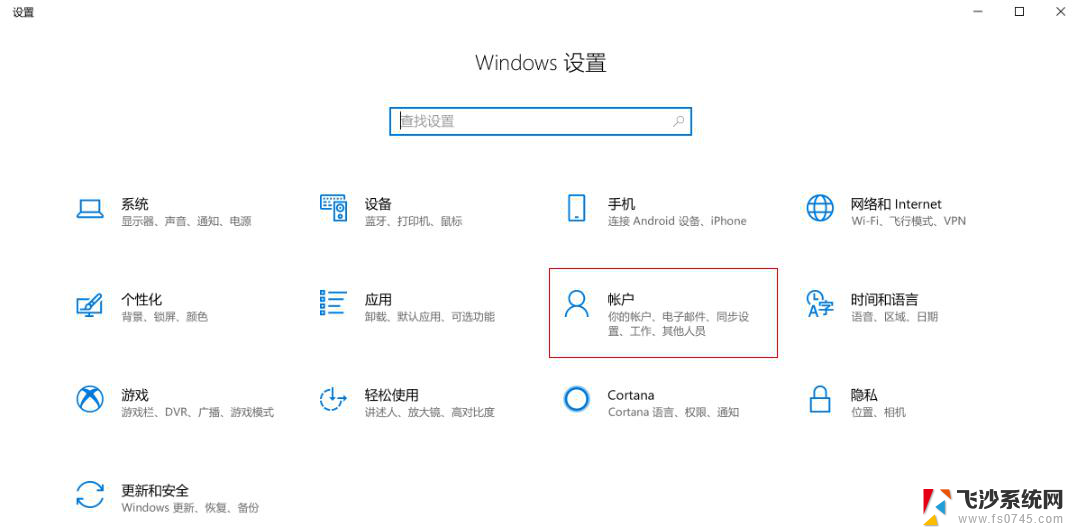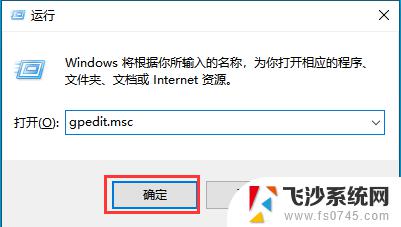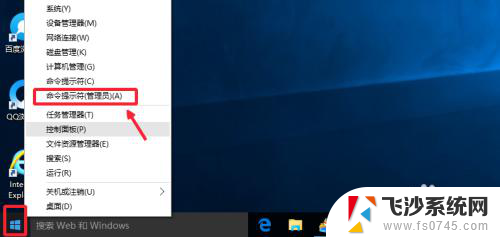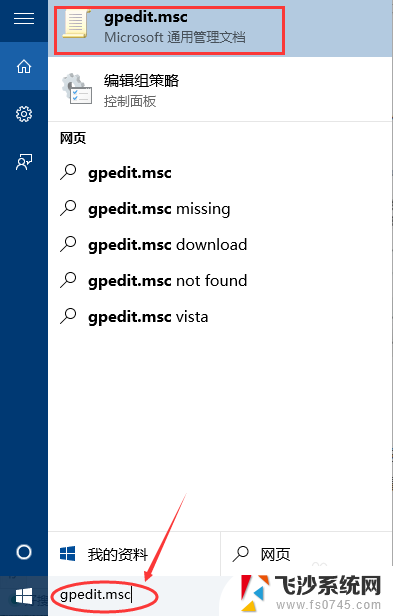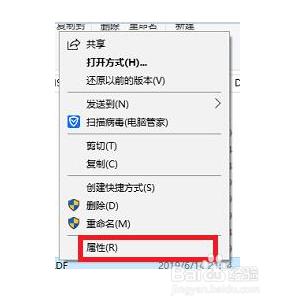win10是管理员但是没有管理员权限 Win10管理员权限丢失怎么办
更新时间:2024-01-28 09:59:26作者:xtyang
在使用Windows 10操作系统时,有些用户可能会遇到一个令人困扰的问题,即自己的账户虽然被设置为管理员,但却无法享有管理员权限,这种情况下,用户可能会面临一系列的困扰和限制。例如无法安装或卸载某些程序、无法修改系统设置或访问某些文件等。当我们的Win10管理员权限丢失时,我们该如何解决这个问题呢?下面将为大家介绍一些可能的解决方案。
具体步骤:
1.同时按下“win+r”打开运行窗口,在窗口中输入“gpedit.msc”点击确定。
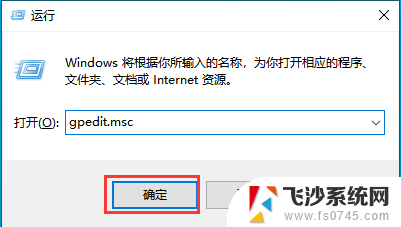
2.打开组策略编辑器,依次打开“计算机配置/windows设置/安全设置/本地策略/安全选项”。
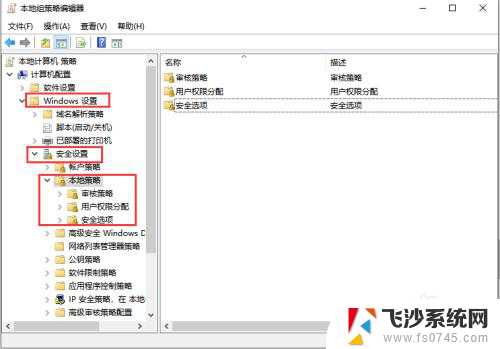
3.找到“用户账户控制:用于内置管理员帐户的管理员批准模式”双击进入。
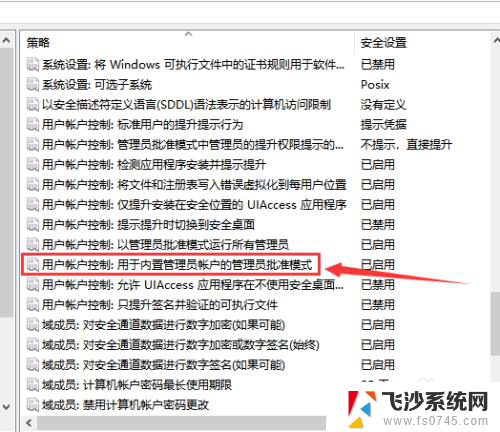
4.在此页面设置为已禁用,然后重启,就可以了。
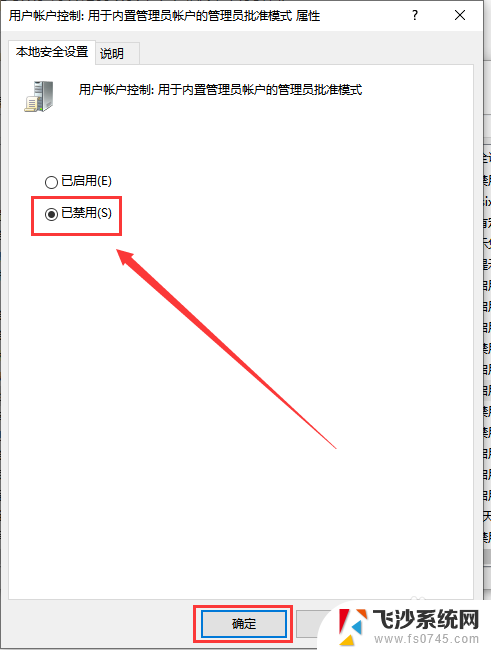
以上就是win10是管理员但是没有管理员权限的全部内容,碰到同样情况的朋友们赶紧参照小编的方法来处理吧,希望能够对大家有所帮助。